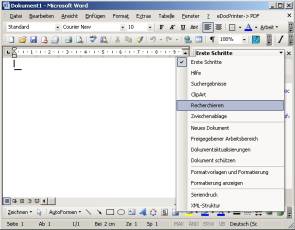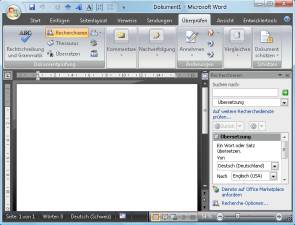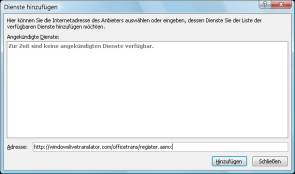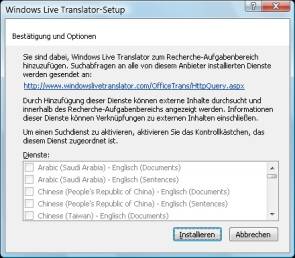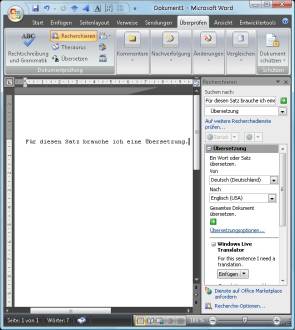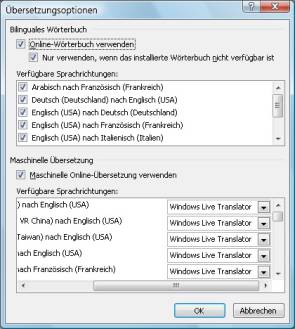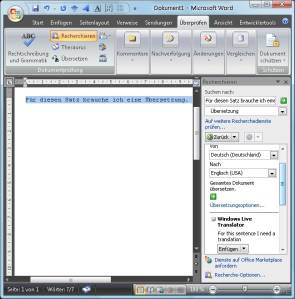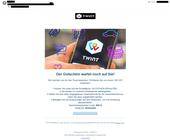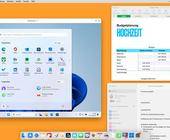Tipps & Tricks
22.08.2008, 13:57 Uhr
Übersetzer für Microsoft Word 2003 und 2007
Microsoft bietet mit dem Live Translator einen Übersetzungsdienst für Word 2003 und 2007. Wir zeigen, wie Sie ihn einbinden.
Wie der PCtipp in einer Newsmeldung am 13.08.2008 meldete, lässt sich ein Gratisübersetzungsdienst von Microsoft in Word 2003 und 2007 einbinden. Hier nun die komplette Anleitung in Deutsch. Starten Sie Word 2003 oder Word 2007. Das Integrieren des Übersetzungsdienstes funktioniert im Prinzip in beiden Versionen gleich; es unterscheidet sich nur der erste Schritt.
In Word 2003 blenden Sie via Ansicht den Aufgabenbereich ein, sofern er rechts nicht schon zu sehen ist. Gehen Sie in dessen oberem Aufklappmenü zu Recherchieren und klicken danach zuunterst auf Recherche-Optionen.
In Word 2007 wechseln Sie stattdessen ins Register Überprüfen und klicken im Bereich «Dokumentprüfung» auf Übersetzen. Auch hier erscheint rechts ein Aufgabenbereich, in welchem Sie zuunterst auf Recherche-Optionen klicken.
Nun gehts für beide Word-Versionen gleich weiter. Klicken Sie auf die Schaltfläche Dienste hinzufügen.
Im kleinen, sich nun öffnenden Fenster steht «Zur Zeit sind keine angekündigten Dienste verfügbar». Tippen Sie im Feld «Adresse» folgendes ein:
http://windowslivetranslator.com/officetrans/register.asmx
http://windowslivetranslator.com/officetrans/register.asmx
Anschliessend klicken Sie auf Hinzufügen, dann erscheint ein Dialog «Herzlich Willkommen bei Windows Live Translator». Klicken Sie darin auf Weiter. Zuletzt erscheint ein Fenster, in dem Sie einfach auf die Schaltfläche Installieren klicken. Die Kästchen in der Sprachliste lassen sich nicht anhaken - das ist so gewollt.
Klicken Sie auf OK und wählen Sie im Ausklappmenü des Aufgabenbereichs den Punkt Übersetzung. Nun gehts darin zu den Übersetzungsoptionen.
Werfen Sie einen Blick in den unteren Bereich, «Maschinelle Online-Übersetzung verwenden». Ändern Sie - falls nötig - alle Einträge auf «Windows Live Translator» und klicken Sie auf OK.
Wollen Sie nun etwas auf Englisch übersetzen, markieren Sie den gewünschten Text, klicken mit Rechts drauf und gehen zu Übersetzen/Englisch. Der übersetzte Satz erscheint im Aufgabenbereich. Durch den Button Einfügen platzieren Sie ihn im Dokument.
Wichtig: Automatische Übersetzungen reichen niemals an Texte heran, die durch sprachkundige Menschen übersetzt wurden. Sie enthalten fast immer grammatische oder inhaltliche Fehler. Darum eignen sich solche Werkzeuge nur dafür, den ungefähren Sinn eines Textes zu verstehen.
Kommentare
Es sind keine Kommentare vorhanden.